विषयसूची:
- चरण 1: फ्लिपबोर्ड डाउनलोड करें
- चरण 2: लॉग इन करें
- चरण 3: अपना खाता बनाएं
- चरण 4: अपनी रुचियां चुनें
- चरण 5: होम पेज
- चरण 6: निम्नलिखित
- चरण 7: एक्सप्लोर करें
- चरण 8: सूचनाएं
- चरण 9: प्रोफाइल

वीडियो: फ्लिपबोर्ड के साथ शुरुआत करना: 9 कदम

2024 लेखक: John Day | [email protected]. अंतिम बार संशोधित: 2024-01-30 09:19
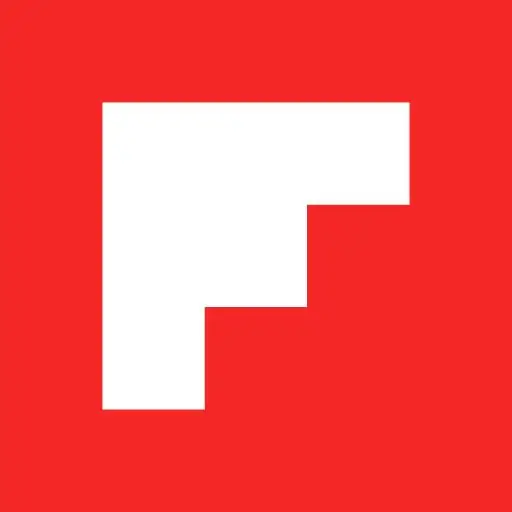
यह संक्षिप्त ट्यूटोरियल आपको Flipboard मोबाइल ऐप के साथ आरंभ करने में मदद करने के लिए डिज़ाइन किया गया है। यह केवल परिचयात्मक है क्योंकि फ्लिपबोर्ड में कई अनुकूलन योग्य विशेषताएं हैं। एक बार जब आप इस ट्यूटोरियल को पूरा कर लेंगे तो आपको फ्लिपबोर्ड का बुनियादी ज्ञान होगा और यह क्या कर सकता है। हैप्पी फ़्लिपिंग।
चरण 1: फ्लिपबोर्ड डाउनलोड करें
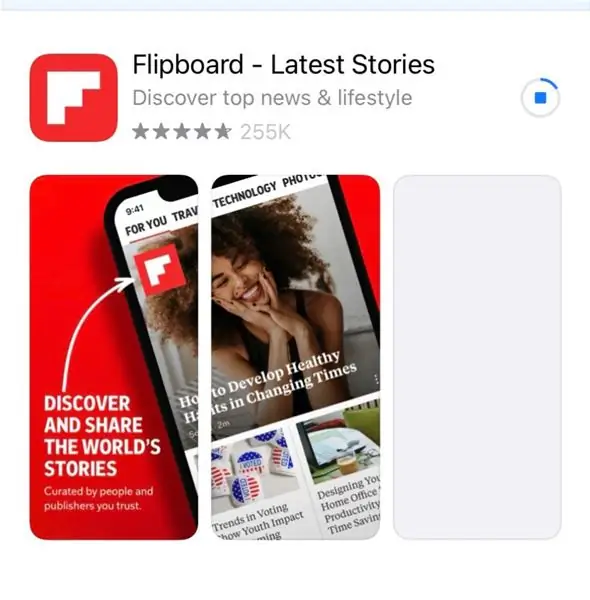
अपने ऐप स्टोर पर जाएं और फ्लिपबोर्ड डाउनलोड करें
चरण 2: लॉग इन करें
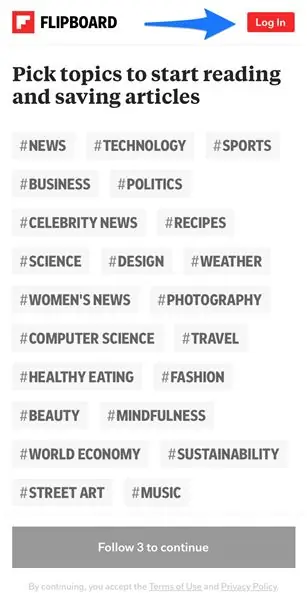
ऐप के ऊपर दाईं ओर "लॉग इन" बटन दबाएं।
चरण 3: अपना खाता बनाएं
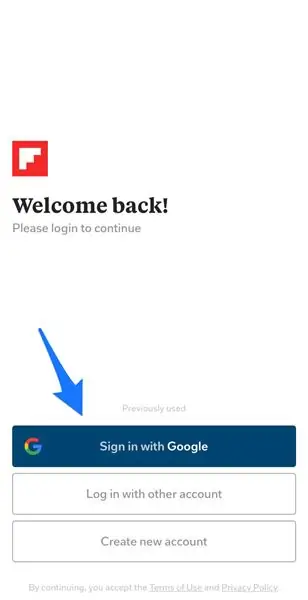
मौजूदा खाते का उपयोग करके साइन इन करें या फ्लिपबोर्ड के लिए एक अद्वितीय लॉग इन बनाएं।
चरण 4: अपनी रुचियां चुनें
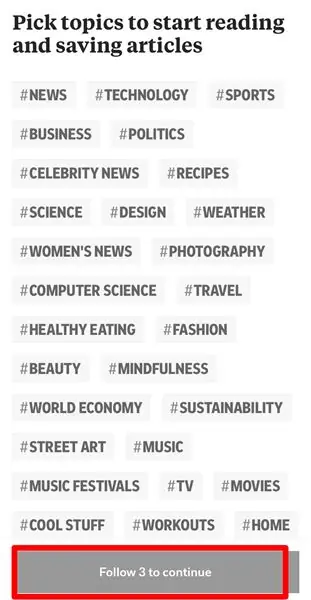
बड़ी संख्या में रुचियों के माध्यम से स्क्रॉल करें और कुछ भी चुनें जिसमें आप रुचि रखते हैं। सेटअप प्रक्रिया को जारी रखने के लिए आपको न्यूनतम 3 का चयन करना होगा।
चरण 5: होम पेज
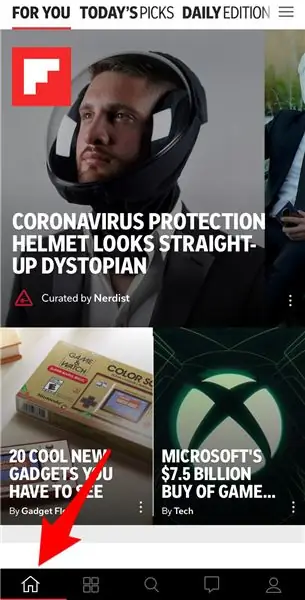

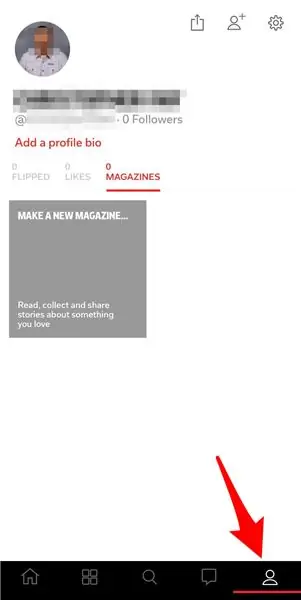
अब जब आप ऐप में हैं तो सुविधाओं का पता लगाने दें। Flipboard में बॉटम मेन्यू डिज़ाइन है। होम पेज वह जगह है जहां आपको अपनी रुचियों के आधार पर अनुकूलित सामग्री मिलेगी जिसे आपने पिछले चरण में चुना था। संग्रह लगभग एक किताब की तरह एक संतोषजनक पूर्ण फ्लिप में ऊपर की ओर फ़्लिप करता है। किसी लेख को पूरी तरह से खोलने के लिए बस उसे स्पर्श करें।
चरण 6: निम्नलिखित
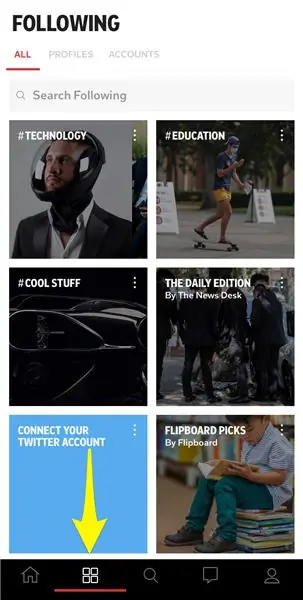

निम्न आइकन नीचे मेनू पर चार-ग्रिड आइकन है। यहां आप अपनी रुचियों के भीतर विशेष रुझानों का अनुसरण कर सकते हैं जिन्हें आपने पहले चुना था। आप अपने किसी भी मौजूदा सोशल मीडिया अकाउंट में भी साइन इन कर सकते हैं, जिसे यूनिक फ्लिपबोर्ड फॉर्मेट में स्ट्रीम किया जाएगा।
चरण 7: एक्सप्लोर करें
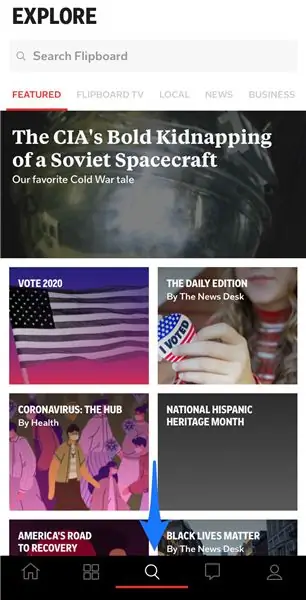

एक्सप्लोर सुविधा एक शक्तिशाली खोज उपकरण है जो आपको अपनी पसंद की किसी भी सामग्री को खोजने और अपनी रुचि के विशेष रुझानों का पालन करने की अनुमति देता है। यहीं पर आप अपने कस्टम प्रोफाइल में रुचियां जोड़ सकते हैं ताकि फ्लिपबोर्ड अधिक अनुकूलन योग्य सामग्री बना सके।
चरण 8: सूचनाएं
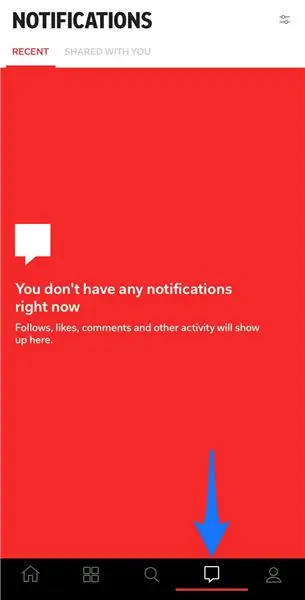

अधिसूचना मेनू विकल्प आपको अपने अधिसूचना विकल्पों को अनुकूलित करने की अनुमति देता है।
चरण 9: प्रोफाइल
कस्टम बायो, फोटो जोड़ने या कस्टम पत्रिका बनाने के लिए प्रोफ़ाइल विकल्प पर जाएँ। पत्रिकाएं उन सभी लेखों का संग्रह हैं जिन्हें आप बाद में फिर से देखना या दूसरों के साथ साझा करना चाहते हैं।
बस, इतना ही। फ्लिपबोर्ड की दुनिया में आपका स्वागत है।
सिफारिश की:
STM32f767zi Cube IDE के साथ शुरुआत करना और कस्टम स्केच अपलोड करना: 3 चरण

STM32f767zi Cube IDE के साथ आरंभ करना और आपको कस्टम स्केच अपलोड करना: BUY (वेब पेज खरीदने / देखने के लिए परीक्षण पर क्लिक करें) STM32F767ZISUPPORTED सॉफ़्टवेयर · STM32CUBE IDE · KEIL MDK ARM µVISION · EWARM IAR एम्बेडेड वर्कबेंच हो सकते हैं · ARDUINO विभिन्न सॉफ़्टवेयर उपलब्ध हैं एसटीएम माइक्रोकंट्रोलर प्रोग्राम करने के लिए उपयोग किया जाता है
होम ऑटोमेशन के साथ शुरुआत करना: होम असिस्टेंट इंस्टाल करना: 3 कदम

होम ऑटोमेशन के साथ शुरुआत करना: होम असिस्टेंट इंस्टॉल करना: अब हम होम ऑटोमेशन सीरीज़ शुरू करने जा रहे हैं, जहाँ हम एक स्मार्ट होम बनाते हैं, जो हमें सेंट्रल हब के साथ-साथ लाइट, स्पीकर, सेंसर आदि चीजों को नियंत्रित करने की अनुमति देगा। आवाज सहायक। इस पोस्ट में, हम सीखेंगे कि कैसे इन्स
रास्पबेरी पाई 3 पर रास्पियन बस्टर स्थापित करना - रास्पबेरी पाई 3बी / 3बी+ के साथ रास्पियन बस्टर के साथ शुरुआत करना: 4 कदम

रास्पबेरी पाई 3 पर रास्पियन बस्टर स्थापित करना | रास्पबेरी पाई 3 बी / 3 बी + के साथ रास्पियन बस्टर के साथ शुरुआत करना: हाय दोस्तों, हाल ही में रास्पबेरी पाई संगठन ने रास्पियन बस्टर नामक नया रास्पियन ओएस लॉन्च किया। यह रास्पबेरी पाई के लिए रास्पियन का एक नया संस्करण है। तो आज इस निर्देश में हम सीखेंगे कि रास्पबेरी पाई 3 पर रास्पियन बस्टर ओएस कैसे स्थापित करें
रास्पबेरी पाई 3 बी में एचडीएमआई के बिना रास्पियन स्थापित करना - रास्पबेरी पाई 3बी के साथ शुरुआत करना - अपना रास्पबेरी पाई सेट करना 3: 6 कदम

रास्पबेरी पाई 3 बी में एचडीएमआई के बिना रास्पियन स्थापित करना | रास्पबेरी पाई 3बी के साथ शुरुआत करना | अपना रास्पबेरी पाई 3 सेट करना: जैसा कि आप में से कुछ लोग जानते हैं कि रास्पबेरी पाई कंप्यूटर काफी शानदार हैं और आप पूरे कंप्यूटर को सिर्फ एक छोटे बोर्ड पर प्राप्त कर सकते हैं। रास्पबेरी पाई 3 मॉडल बी में क्वाड-कोर 64-बिट एआरएम कोर्टेक्स ए 53 है। 1.2 गीगाहर्ट्ज़ पर क्लॉक किया गया। यह पाई 3 को लगभग 50
Arduino IDE के साथ Esp 8266 Esp-01 के साथ शुरुआत करना - Arduino Ide और Programming Esp में Esp बोर्ड स्थापित करना: 4 चरण

Arduino IDE के साथ Esp 8266 Esp-01 के साथ शुरुआत करना | Arduino Ide और प्रोग्रामिंग Esp में Esp बोर्ड स्थापित करना: इस निर्देश में हम सीखेंगे कि Arduino IDE में esp8266 बोर्ड कैसे स्थापित करें और esp-01 कैसे प्रोग्राम करें और उसमें कोड कैसे अपलोड करें। चूंकि esp बोर्ड इतने लोकप्रिय हैं इसलिए मैंने एक इंस्ट्रक्शंस को सही करने के बारे में सोचा यह और अधिकांश लोगों को समस्या का सामना करना पड़ता है
